Excel如何同时冻结首尾行 Excel冻结首尾行方法
时间:2021-04-20 来源:互联网
大多数的小伙伴在使用Excel的时候,都是只使用了常用的那几个基本的制表操作,其实Excel还是由许多隐藏的小技巧的。今天就给大家分享一个关于Excel如何同时冻结首行和尾行的小技巧。话不多说,让我们一起来看看吧。
软件名称:office 2019 专业增强版激活版 v19.0 (附离线安装包+安装激活教程)软件大小:11.4MB更新时间:2018-08-24立即下载
Excel同时冻结首尾行步骤:
我们按照平时的做法,第一步先打开表格,然后将表格选中:
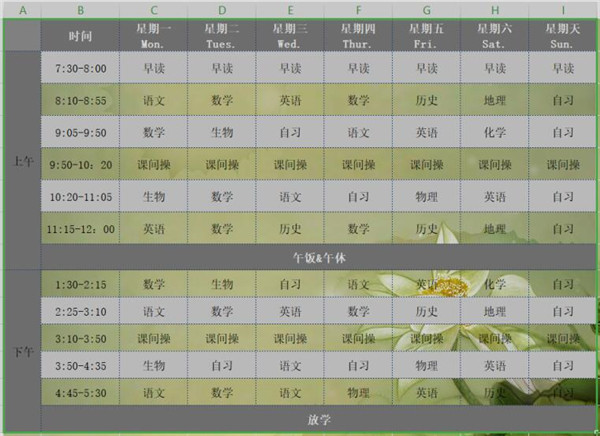
第二步,之后我们点击进步的插入插入表格:
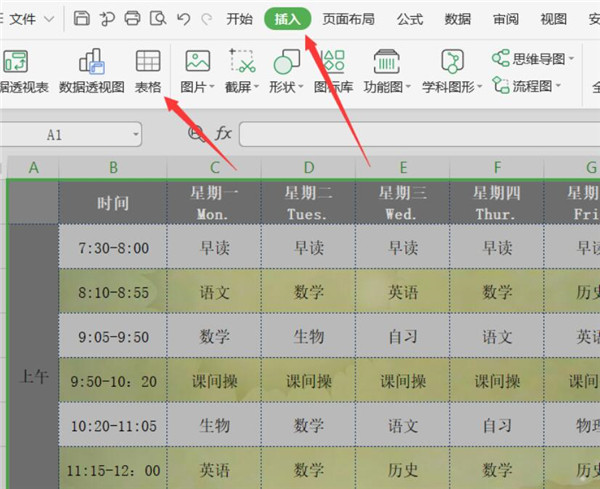
表格这就制作完成了,然后我们选中表格的第1行也就是首行:

然后点击顶部的视图,在下方点击冻结窗格,然后在下拉列表中点击冻结首行:

我们滑动鼠标就发现首行已经固定住了,接下来我们固定最后一行:
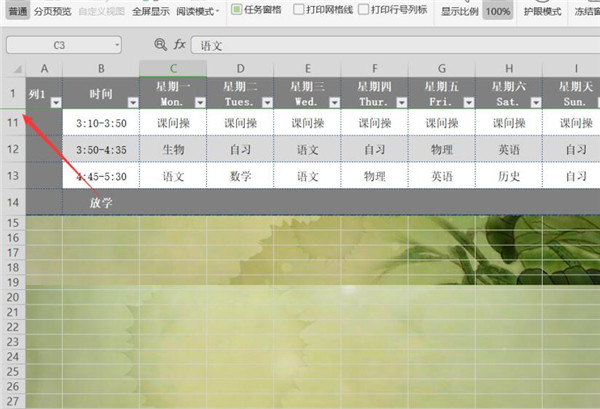
我们选中最后一行:
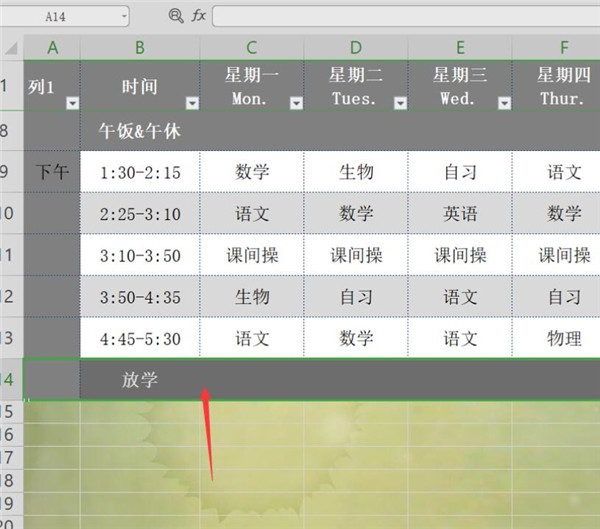
然后在上面找到视图,点击拆分窗口:

那样最后一行和第1行就都被固定住了:

以上就是所有关于Excel如何同时冻结首行和尾行的小技巧,这个小技巧是不是非常简单呢?你掌握了吗?
相关阅读更多 +
-
 空灵诗篇前期强势阵容推荐 空灵诗篇高胜率新手过渡阵容搭配指南 2026-01-11
空灵诗篇前期强势阵容推荐 空灵诗篇高胜率新手过渡阵容搭配指南 2026-01-11 -
 《堡垒之夜》x《南方公园》任务攻略 怎么在卡特曼乐园乘坐 5 次游乐设施并完成所有任务 2026-01-11
《堡垒之夜》x《南方公园》任务攻略 怎么在卡特曼乐园乘坐 5 次游乐设施并完成所有任务 2026-01-11 -
技能点重置方法 刺客信条影技能点怎么重置 2026-01-11
-
拳皇97哪个最丑的人物 2026-01-11
-
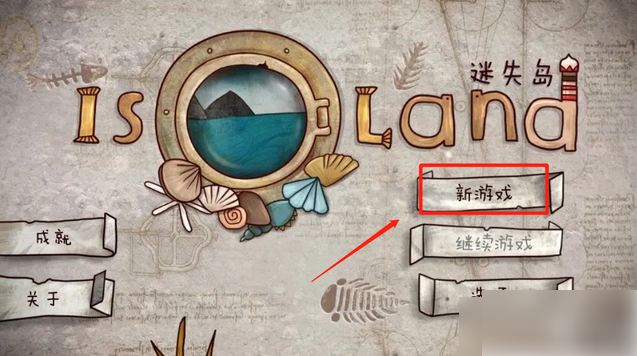 迷失岛1二周目怎么解锁 迷失岛1怎么开启二周目方法 2026-01-11
迷失岛1二周目怎么解锁 迷失岛1怎么开启二周目方法 2026-01-11 -
 自动售货机识别硬币,主要靠检测硬币的 蚂蚁庄园今日答案1月3日 2026-01-11
自动售货机识别硬币,主要靠检测硬币的 蚂蚁庄园今日答案1月3日 2026-01-11
最近更新





